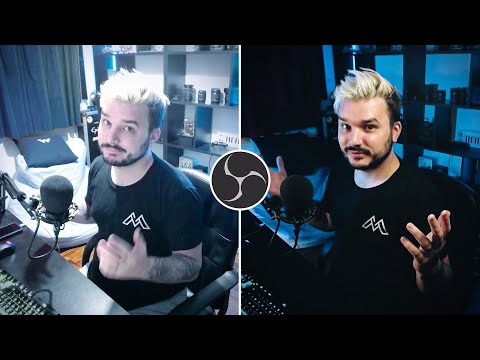Este wikiHow te enseñará cómo iniciar una videollamada con un contacto en Viber, usando una computadora.
Pasos

Paso 1. Abra Viber en su computadora
El ícono de Viber se ve como un globo de diálogo púrpura con un auricular de teléfono blanco. Puede encontrarlo en la carpeta Aplicaciones en una Mac o en el menú Inicio en Windows.

Paso 2. Haga clic en el icono del mascarón de proa en la parte superior izquierda
Este botón se encuentra en la esquina superior izquierda de la ventana de la aplicación. Abrirá su lista de contactos.
Si no ve un icono de mascarón de proa aquí, haga clic en el icono de tres puntos y seleccione Contactos en el menú de navegación.

Paso 3. Haga clic en la pestaña Solo Viber
Este botón se encuentra en la parte superior de su lista de contactos. Al hacer clic, se abrirá una lista de todos sus contactos que tienen Viber.
Aparecerá un pequeño icono de Viber junto al nombre de un contacto si está en Viber

Paso 4. Haga clic en el nombre de un contacto en el panel izquierdo
Esto abrirá su conversación con su contacto en el lado derecho.

Paso 5. Haga clic en el icono de la cámara violeta en la parte superior derecha
Encontrarás un ícono de cámara en la esquina superior derecha de tu conversación de chat. Al hacer clic en él, se iniciará una videollamada con este contacto.